Terkadang, Anda mungkin memperhatikan bahwa browser Google Chrome membutuhkan banyak waktu untuk memuat halaman web. Saat Anda mengamati sudut kiri bawah jendela, Anda melihat pesan kecil yang mengatakan "Mengunduh pesan skrip proxy". Biasanya, pesan ini terlihat saat Anda membuka halaman web dari browser untuk pertama kalinya. Sekali, halaman memuat kesalahan ini tidak akan terlihat. Selanjutnya, Anda dapat menelusuri hal lain di internet dan kesalahan ini tidak akan terlihat sampai Anda menutup browser. Namun, jika Anda ingin memperbaiki masalah ini, baca terus dan ikuti langkah-langkah di bawah ini. Pada artikel ini, kita akan membahas berbagai cara untuk memperbaiki pesan skrip proxy Mengunduh di Google Chrome.
Metode 1: Dari Pengaturan
Langkah 1: Tutup browser Chrome. (Jika sama sekali ada satu yang terbuka)
Langkah 2: Pegang kuncinya Windows+R
Langkah 3: Masuk pengaturan ms: proxy dan pukul Memasukkan
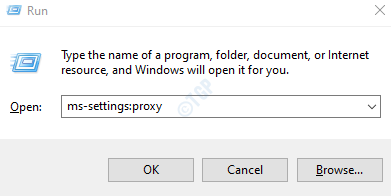
Langkah 4: Di bawah Pengaturan proxy otomatis, Matikan itu Secara otomatis mendeteksi pengaturan. (Tombol sekarang akan ditampilkan dalam warna putih)
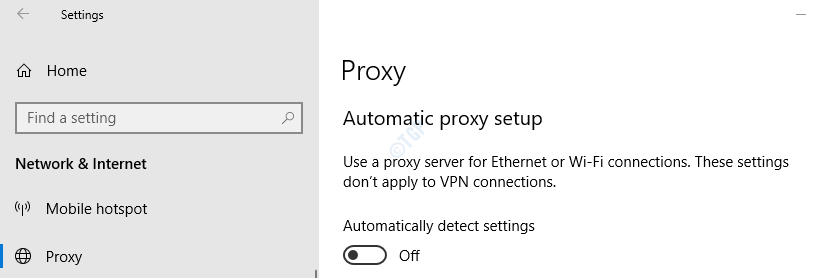
Langkah 5: Buka kembali browser Google Chrome.
Metode 2: Dari Properti Internet
Langkah 1: Tutup tombolnya Menangkan Kunci dan R bersama
Langkah 2: Ketik inetcpl.cpl dan pukul Memasukkan kunci
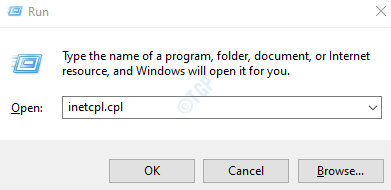
Langkah 3: Di jendela Internet Properties, pergi ke Koneksi tab
Langkah 4: Klik pada Pengaturan LAN tombol
Langkah 5: Jendela Pengaturan Jaringan Area Lokal (LAN) akan muncul
Langkah 6: Hapus centang itu Secara otomatis mendeteksi pengaturan
Langkah 7: Klik pada baik
Langkah 8: Sekali lagi Klik pada baik di jendela Properti Internet
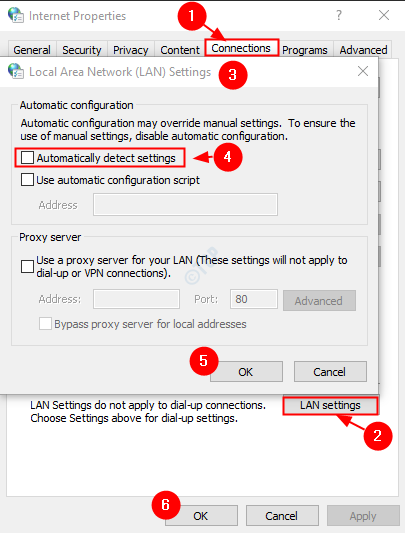
Langkah 9: Tutup dan buka kembali browser Chrome.
Metode 3: Dari Pengaturan Chrome
Langkah 1: Buka Browser Google Chrome
Langkah 2: Dari sudut kanan atas jendela, klik pada Tidak bisa
Langkah 3: Pilih Pengaturan dari Menu

Langkah 4: Di jendela Pengaturan, dari menu sebelah kiri, klik Maju
Langkah 5: Kemudian klik Sistem
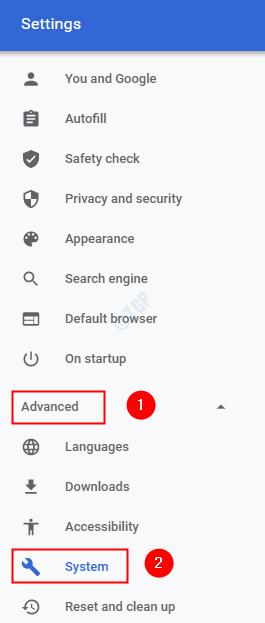
Langkah 6: Dari sisi kanan, pilih Buka pengaturan proxy komputer Anda
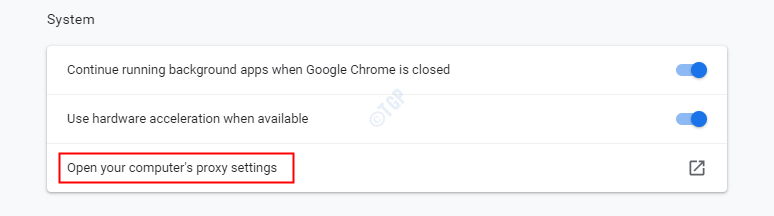
Langkah 7: Ini akan membuka jendela Internet Properties. Ikuti langkah 4 hingga 9 untuk memperbaiki masalah.
Itu saja. Kami berharap artikel ini informatif. Terima kasih telah membaca.
Silakan berkomentar dan beri tahu kami jika Anda dapat menyelesaikan masalah ini.


